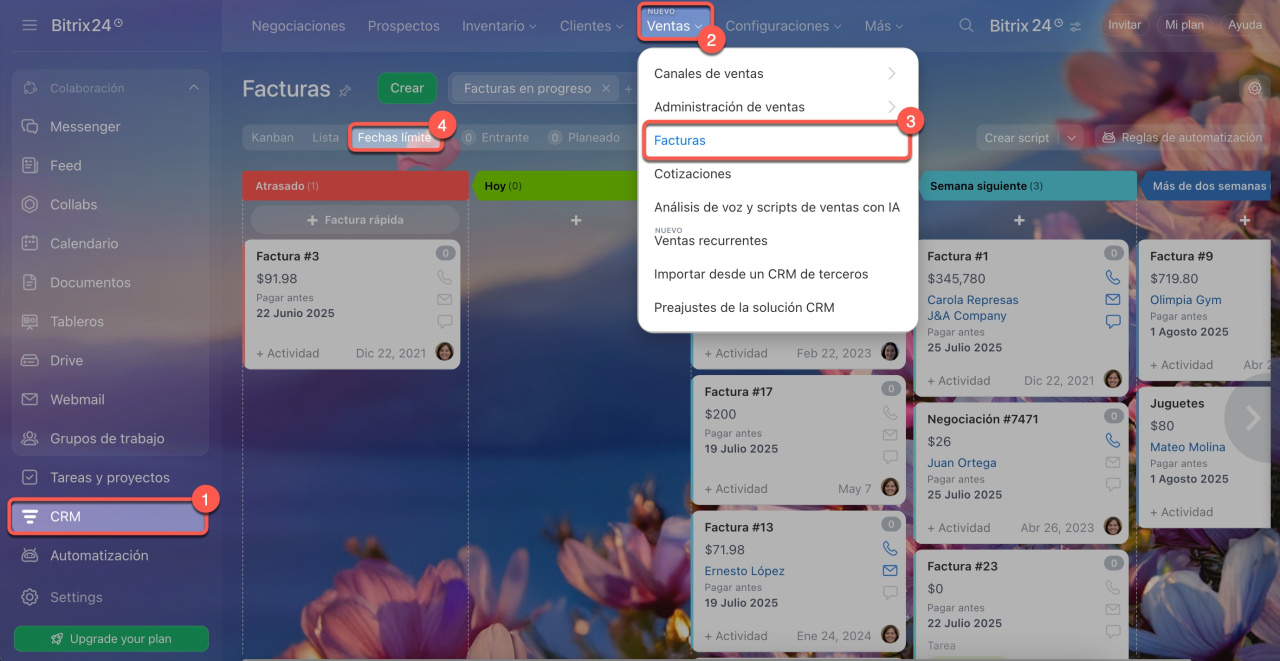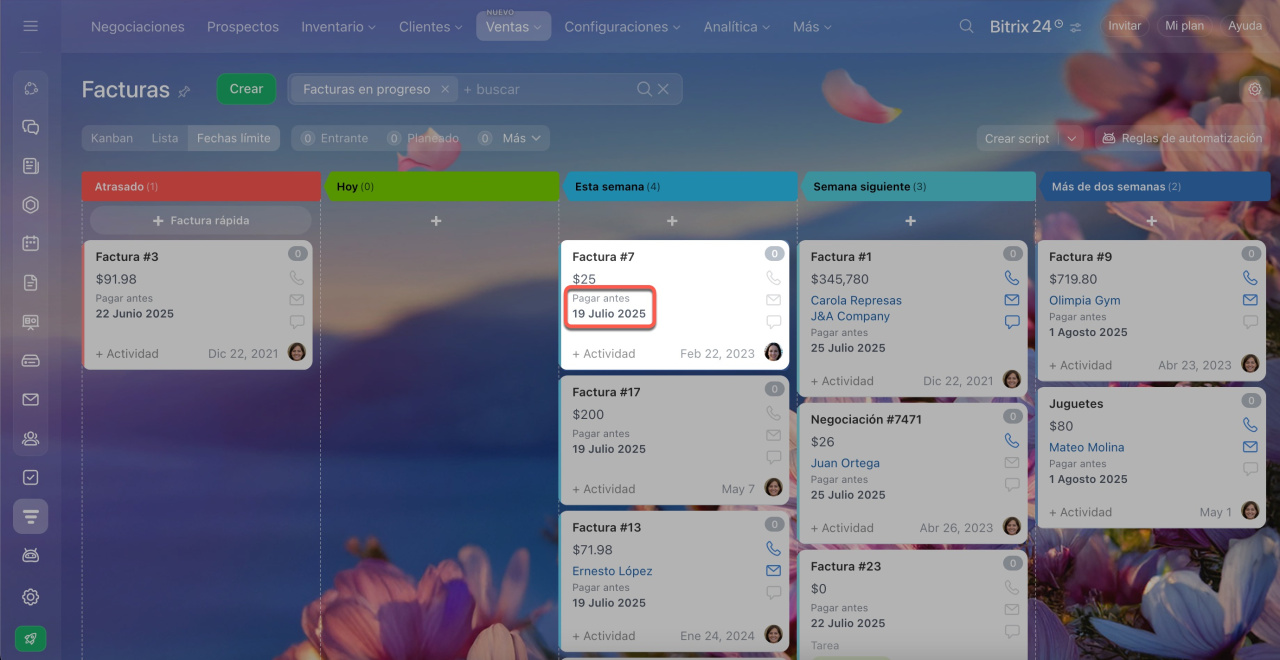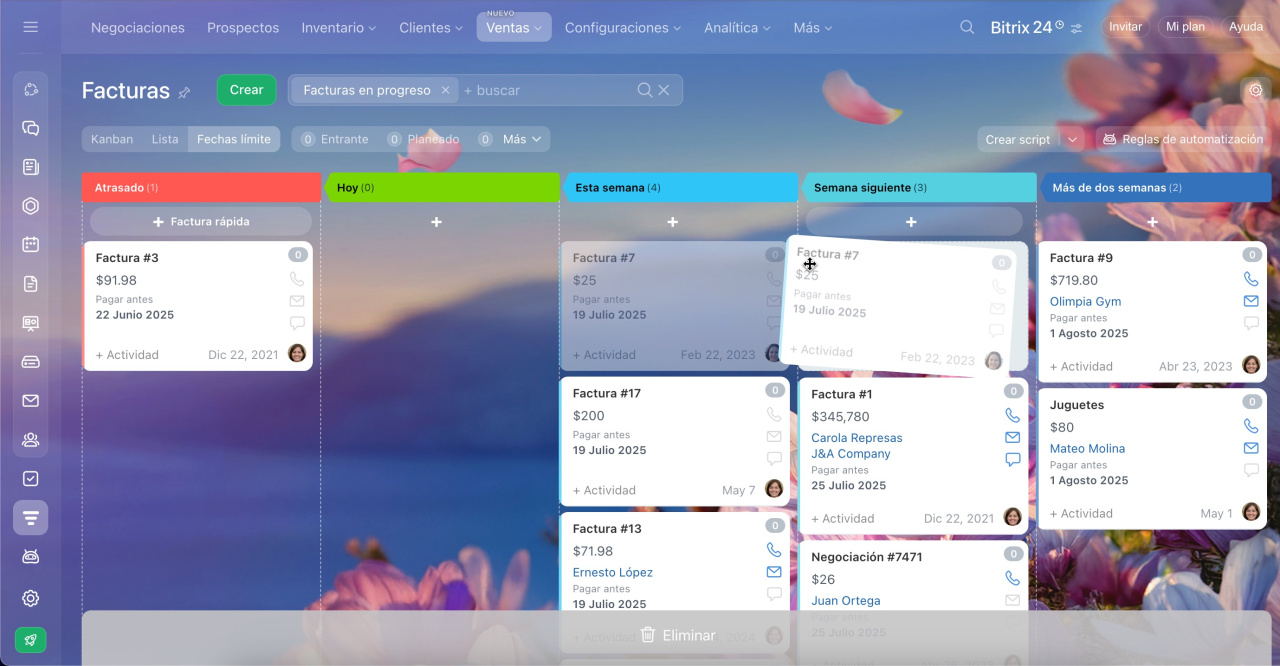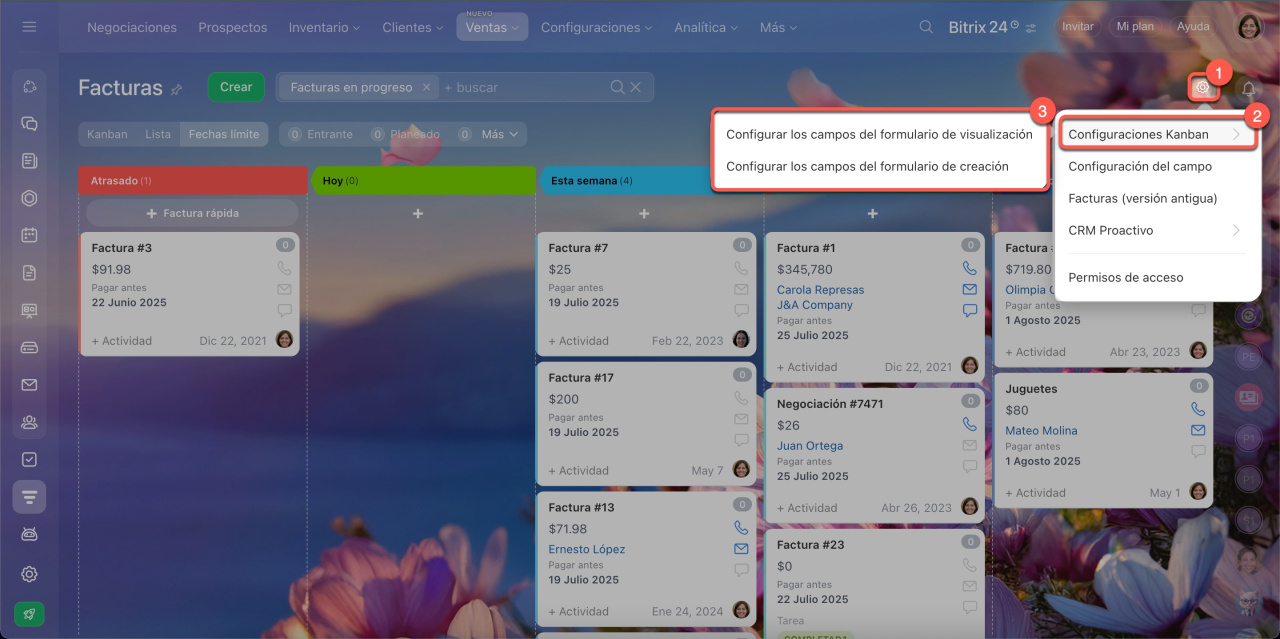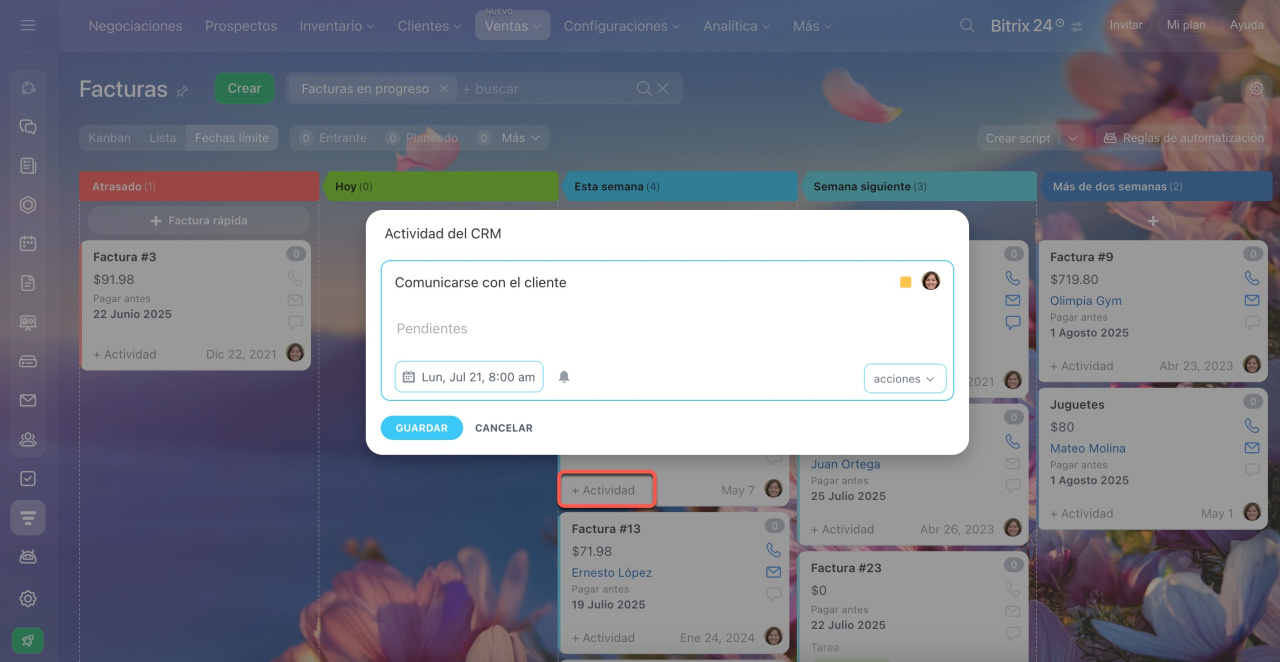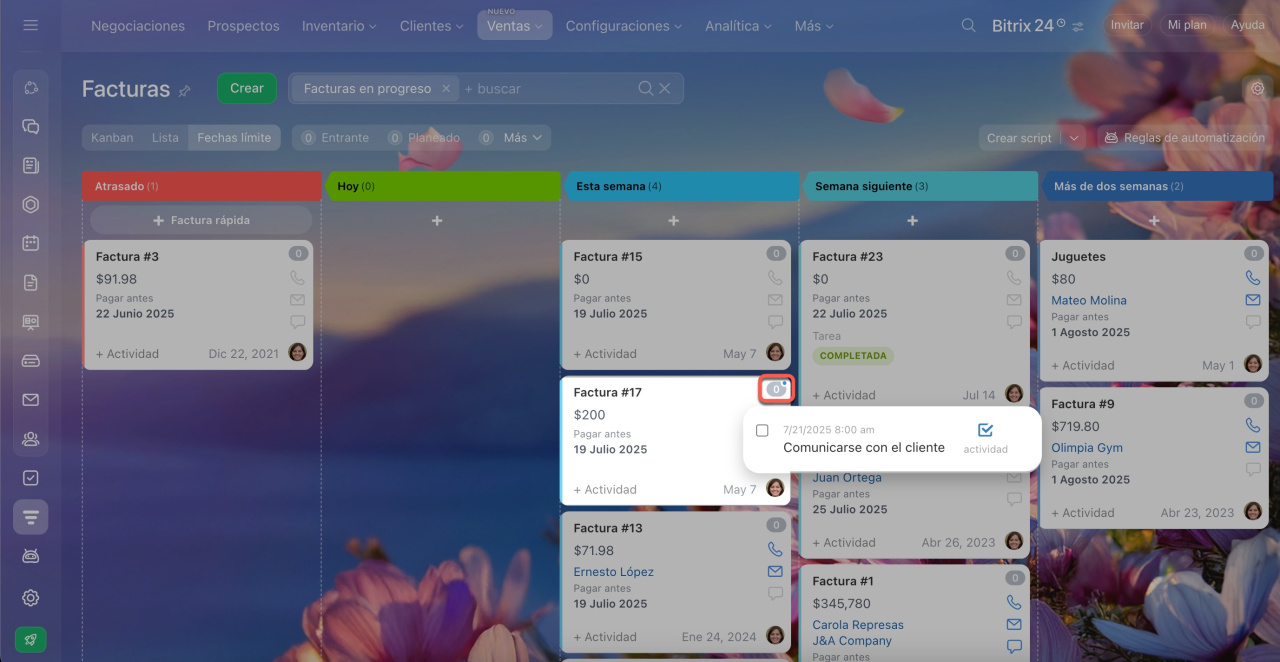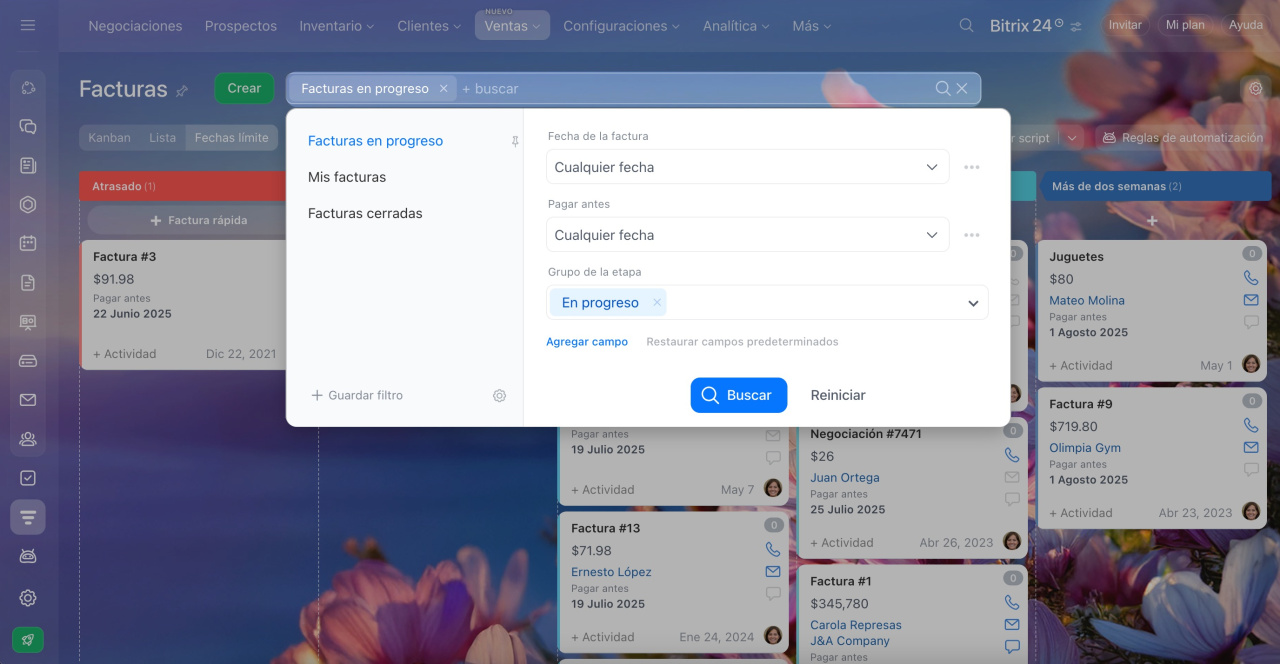Fechas límite es un modo de visualización para facturas y cotizaciones donde las fichas de CRM se organizan automáticamente en columnas según sus fechas de pago o aprobación. Esto permite evaluar rápidamente la situación y no pasar por alto elementos que requieren atención.
Contenido del artículo:
Ve a la sección de CRM > Ventas > Facturas / Cotizaciones > Fechas límite.
Diferencias entre "Fechas límite" y "Kanban"
Las vistas Fechas límite y Kanban son similares, pero presentan algunas diferencias clave.
Columnas fijas. La vista Fechas límite cuenta con cinco columnas predifinidas:
- atrasado,
- hoy,
- esta semana,
- semana siguiente,
- más de dos semanas.
Estas columnas son fijas: no se pueden añadir, eliminar ni modificar su nombre. Los elementos se clasifican automáticamente según las fechas indicadas en los campos:
- Pagar antes: para facturas,
- Válido hasta: para cotizaciones.
Sin valores totales. A diferencia de Kanban, en Fechas límite no se muestran los importes totales de facturas y cotizaciones en cada columna.
Sin automatización. No se pueden configurar reglas de automatización, disparadores ni procesos de negocio. Todas las acciones, como mover elementos o enviar recordatorios, deben realizarse manualmente.
Cómo trabajar con facturas y cotizaciones en la vista "Fechas límite"
En la vista Fechas límite, puedes:
- mover facturas y cotizaciones entre columnas,
- configurar formularios de creación y visualización,
- gestionar plazos,
- programar actividades,
- filtrar datos,
Mover facturas y cotizaciones. Aunque las fichas del CRM se organizan automáticamente según las fechas establecidas, puedes moverlas manualmente cuando sea necesario, por ejemplo si un cliente solicita modificar la fecha de pago.
Para cambiar la fecha en varias fichas simultáneamente, selecciónalas y arrástralas a la columna correspondiente.
Al mover una ficha, CRM actualiza automáticamente la fecha en el campo correspondiente:
- Columna Hoy: se establece la fecha actual.
- Columna Esta semana: se añade 1 día a la fecha actual.
- Columna Semana siguiente: se añaden 7 días.
- Columna Más de dos semanas: se añaden 14 días.
Por ejemplo, si hoy es 1 de mayo y una factura vence la próxima semana, pero el cliente pide posponerla, puedes moverla a Más de dos semanas. Bitrix24 calculará automáticamente la nueva fecha: 1 de mayo + 14 días = 15 de mayo.
Configurar formularios de creación y visualización. Personaliza qué campos mostrar al crear o visualizar una ficha. Haz clic en Configuraciones (⚙️) > Configuraciones Kanban y elige la opción apropiada.
Kanban en CRM
Gestionar plazos. Identifica rápidamente qué facturas y cotizaciones requieren atención:
- Los elementos vencidos aparecen en la columna Atrasado.
- Los elementos que deben procesarse pronto están en las columnas Hoy y Esta semana.
Programar actividades. Para no olvidar acciones importantes, planifica actividades como contactar al cliente o enviar recordatorios de pago. Haz clic en + Actividad, completa la ficha y guarda los cambios.
Actividades universales en CRM
Cada ficha muestra un contador de actividades. El número indica la cantidad de actividades entrantes y programadas, mientras que el color señala su urgencia. Por defecto, el contador se vuelve rojo 15 minutos antes de la fecha límite de la actividad.
Contadores en CRM
Haz clic en el contador para ver los detalles de la actividad.
Filtrar datos. Utiliza los filtros para localizar facturas o cotizaciones específicas.
Filtros en CRM
Resumen
- Fechas límite es un modo de visualización que organiza automáticamente facturas y cotizaciones en columnas según sus fechas de pago o aprobación.
- Hay cinco columnas fijas: atrasado, hoy, esta semana, semana siguiente y más de dos semanas. Estas columnas no se pueden añadir, eliminar ni renombrar.
- Al mover manualmente una ficha, CRM ajusta automáticamente la fecha en el campo correspondiente.
- En Fechas límite, puedes identificar rápidamente qué elementos requieren atención y planificar actividades en consecuencia.